如何降低Windows 10电脑屏幕亮度 如何提高Windows 10电脑屏幕亮度
更新时间:2023-05-17 14:57:41作者:xiaoliu
如何降低Windows 10电脑屏幕亮度,在使用Windows 10电脑时,有时候我们会遇到屏幕亮度过高或过低的问题,影响我们的视觉体验和使用效果。那么如何降低或提高Windows 10电脑屏幕亮度呢?其实方法非常简单,只需要简单的操作即可调整屏幕亮度,让我们一起看看吧。
第一步;
在电脑桌面,点击【设置】图标。
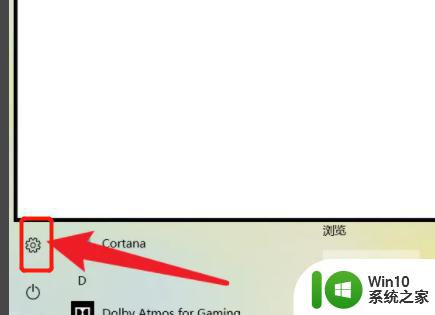 2第二步;
2第二步;
进入设置窗口,选择【系统】选项。
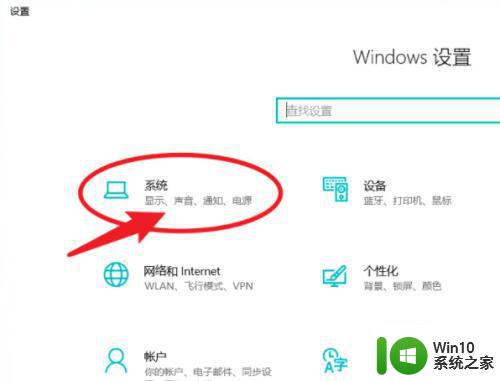 3第三步;
3第三步;
在系统窗口,拖动【横条】即可调节亮度。
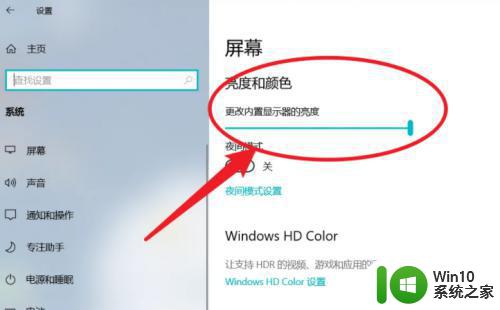
不论是降低屏幕亮度还是提高屏幕亮度,都可以轻松地在Windows 10系统中完成。用户只需要按照上述方法进行操作,就可以得到更加适合自己的屏幕亮度,从而保护眼睛健康并提高使用效率。
如何降低Windows 10电脑屏幕亮度 如何提高Windows 10电脑屏幕亮度相关教程
- 把电脑屏幕亮度调低一点的步骤 怎样降低电脑屏幕亮度
- 如何降低电脑屏幕曝光度 电脑屏幕过亮怎么调整
- 如何调低电脑亮度? 如何降低电脑显示屏亮度
- 电脑屏幕亮度调节方法 如何调节电脑屏幕亮度
- 电脑调节屏幕亮度的详细教程 电脑如何调节屏幕亮度
- 台式电脑屏幕亮度调节方法 电脑屏幕亮度如何调整
- 台式电脑的屏幕亮度在哪里调 如何调台式电脑屏幕亮度
- 笔记本屏幕亮度电脑怎么调 笔记本屏幕亮度如何调整
- 台式电脑在哪里调屏幕亮度 台式机如何调整屏幕亮度
- 怎么调电脑屏幕的亮度 电脑屏幕亮度调节方法
- 电脑屏幕怎么调节亮度 台式电脑屏幕亮度调节方法
- 电脑屏幕亮度调节方法 如何调节电脑显示器亮度
- U盘装机提示Error 15:File Not Found怎么解决 U盘装机Error 15怎么解决
- 无线网络手机能连上电脑连不上怎么办 无线网络手机连接电脑失败怎么解决
- 酷我音乐电脑版怎么取消边听歌变缓存 酷我音乐电脑版取消边听歌功能步骤
- 设置电脑ip提示出现了一个意外怎么解决 电脑IP设置出现意外怎么办
电脑教程推荐
- 1 w8系统运行程序提示msg:xxxx.exe–无法找到入口的解决方法 w8系统无法找到入口程序解决方法
- 2 雷电模拟器游戏中心打不开一直加载中怎么解决 雷电模拟器游戏中心无法打开怎么办
- 3 如何使用disk genius调整分区大小c盘 Disk Genius如何调整C盘分区大小
- 4 清除xp系统操作记录保护隐私安全的方法 如何清除Windows XP系统中的操作记录以保护隐私安全
- 5 u盘需要提供管理员权限才能复制到文件夹怎么办 u盘复制文件夹需要管理员权限
- 6 华硕P8H61-M PLUS主板bios设置u盘启动的步骤图解 华硕P8H61-M PLUS主板bios设置u盘启动方法步骤图解
- 7 无法打开这个应用请与你的系统管理员联系怎么办 应用打不开怎么处理
- 8 华擎主板设置bios的方法 华擎主板bios设置教程
- 9 笔记本无法正常启动您的电脑oxc0000001修复方法 笔记本电脑启动错误oxc0000001解决方法
- 10 U盘盘符不显示时打开U盘的技巧 U盘插入电脑后没反应怎么办
win10系统推荐
- 1 番茄家园ghost win10 32位官方最新版下载v2023.12
- 2 萝卜家园ghost win10 32位安装稳定版下载v2023.12
- 3 电脑公司ghost win10 64位专业免激活版v2023.12
- 4 番茄家园ghost win10 32位旗舰破解版v2023.12
- 5 索尼笔记本ghost win10 64位原版正式版v2023.12
- 6 系统之家ghost win10 64位u盘家庭版v2023.12
- 7 电脑公司ghost win10 64位官方破解版v2023.12
- 8 系统之家windows10 64位原版安装版v2023.12
- 9 深度技术ghost win10 64位极速稳定版v2023.12
- 10 雨林木风ghost win10 64位专业旗舰版v2023.12